മറ്റൊരാളുടെ ട്വീറ്റ് എങ്ങനെ പിൻ ചെയ്യാം (ഏത് ട്വീറ്റും നിങ്ങളുടെ പ്രൊഫൈലിലേക്ക് പിൻ ചെയ്യുക)
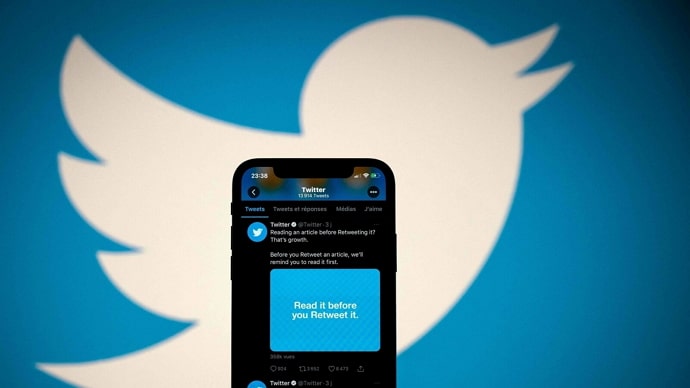
ഉള്ളടക്ക പട്ടിക
Twitter-ൽ ഒരു ട്വീറ്റ് പിൻ ചെയ്യുക: Twitter-ന്റെ പിൻ ചെയ്ത ട്വീറ്റ് പ്രവർത്തനത്തെക്കുറിച്ച് നിങ്ങൾക്കറിയാമോ? നിങ്ങൾ നിലവിൽ അത് ഉപയോഗിക്കുന്നില്ലെങ്കിൽ, ഉള്ളടക്ക പ്രമോഷനുള്ള ആപ്പിന്റെ ഏറ്റവും വേഗത്തിലുള്ള സാധ്യതകളിലൊന്ന് നിങ്ങൾക്ക് നഷ്ടമായി! എന്താണ് പിൻ ചെയ്ത ട്വീറ്റ്? നിങ്ങൾ എപ്പോഴെങ്കിലും ഒരു ട്വിറ്റർ ഉപയോക്താവിന്റെ പ്രൊഫൈൽ ഒഴിവാക്കി, അവരുടെ പ്രൊഫൈലിന്റെ മുകളിൽ ഒരു ട്വീറ്റ് "പിൻ ചെയ്തത്" കണ്ടിട്ടുണ്ടോ? ട്വിറ്റർ ഈ രീതിയിൽ പ്ലാറ്റ്ഫോമിൽ ഞങ്ങളെ സഹായിക്കുന്നുവെന്ന് പറയാം.
ഇതും കാണുക: റീലുകളിലെ കാഴ്ചകൾ എങ്ങനെ പരിശോധിക്കാം (Instagram Reels Views Count)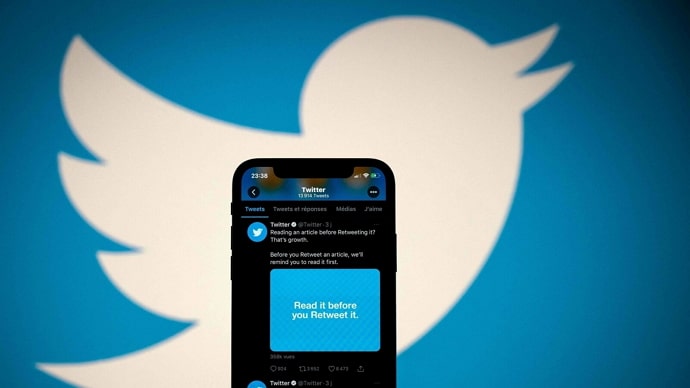
ഇതിനെക്കുറിച്ച് നിങ്ങളെ അറിയിക്കാൻ പിൻ ചെയ്ത ട്വീറ്റ് എന്നും ഇത് പറയും. തൽഫലമായി, ഒരു ഉപയോക്താവിന്റെ പ്രൊഫൈൽ സന്ദർശിക്കുമ്പോൾ ഉപയോക്താക്കൾ ആദ്യം കാണുന്നത് ഉപയോക്താവ് പിൻ ചെയ്ത ട്വീറ്റാണ്. നിങ്ങൾ എന്ത് ചെയ്താലും, അവ നിങ്ങളുടെ പ്രൊഫൈലിൽ മാറ്റമില്ലാതെ തുടരും.
ഈ ട്വിറ്റർ ഫംഗ്ഷൻ ഉടനടി ജനപ്രിയമാകുന്നതിന് വിവിധ കാരണങ്ങളുണ്ടാകാം. ഒരു ട്വീറ്റ് പിൻ ചെയ്യുന്നത് തികച്ചും യുക്തിസഹമാണ്, കാരണം അത് ആ സമയത്ത് നിങ്ങളുടെ വ്യക്തിത്വമോ വികാരമോ പ്രകടിപ്പിക്കുന്നു. കൂടാതെ, വ്യക്തിപരവും പ്രൊഫഷണൽതുമായ അക്കൗണ്ടുകളുള്ള ആപ്പ് ഉപയോക്താക്കൾ ഈ സവിശേഷത വ്യാപകമായി ഉപയോഗിക്കുന്നു.
പിൻ ചെയ്ത ട്വീറ്റുകളിലൂടെ, Twitter ഉപയോക്താക്കൾക്ക് അവരുടെ പുതിയ ഫോളോവേഴ്സിന് അവരുടെ അക്കൗണ്ടുകൾ പരിചയപ്പെടുത്താനാകും. അല്ലെങ്കിൽ അത് കാണിക്കാൻ അവർ അവരുടെ ഏറ്റവും ജനപ്രിയമായ ട്വീറ്റ് ഇടയ്ക്കിടെ പിൻ ചെയ്യുന്നു!
നിങ്ങളുടെ പ്രൊഫൈലിൽ മറ്റൊരു ഉപയോക്താവിന്റെ ട്വീറ്റ് പിൻ ചെയ്യാൻ നിങ്ങൾ ആഗ്രഹിക്കുന്നുവെങ്കിൽ? നിങ്ങൾ ഇന്ന് ഞങ്ങളുടെ ബ്ലോഗ് വായിക്കുന്നതിനാൽ, നിങ്ങൾ ഈ വിഷയത്തിൽ കുറച്ച് ശ്രദ്ധ നൽകിയിട്ടുണ്ടെന്ന് ഞങ്ങൾക്ക് അനുമാനിക്കാം.
വിഷയത്തെക്കുറിച്ച് അറിയാൻ നിങ്ങൾക്ക് ജിജ്ഞാസയുണ്ടെങ്കിൽ, എന്തുകൊണ്ട് ഞങ്ങളുടെ ബ്ലോഗിലൂടെ സ്ക്രോൾ ചെയ്ത് അത് വായിക്കരുത് ?
നിങ്ങൾക്ക് സോമോണിനെ പിൻ ചെയ്യാൻ കഴിയുമോട്വീറ്റ് ചെയ്യണോ?
അതെ, നിങ്ങളുടെ ട്വിറ്റർ പ്രൊഫൈലിലേക്ക് മറ്റൊരാളുടെ ട്വീറ്റ് നിങ്ങൾക്ക് പൂർണ്ണമായും പിൻ ചെയ്യാൻ കഴിയും. എന്നിരുന്നാലും, മറ്റൊരാളുടെ പ്രൊഫൈലിൽ നിന്ന് ഒരു ട്വീറ്റ് പിൻ ചെയ്യുന്ന രീതി നേരിട്ടുള്ളതല്ലെന്ന് ഞങ്ങൾ ചൂണ്ടിക്കാണിക്കേണ്ടതാണ്.
ഇതും കാണുക: ലോഗിൻ ചെയ്യുമ്പോൾ Netflix പാസ്വേഡ് എങ്ങനെ കാണും (അത് റീസെറ്റ് ചെയ്യാതെ)ആരുടെയെങ്കിലും ട്വീറ്റ് വിജയകരമായി പിൻ ചെയ്യുന്നതിന് നിങ്ങൾ കുറച്ച് അധിക ഘട്ടങ്ങൾ എടുക്കേണ്ടതുണ്ടെന്ന് പറയാം.
മറ്റൊരാളുടെ ട്വീറ്റ് നിങ്ങളുടെ പ്രൊഫൈലിലേക്ക് എങ്ങനെ പിൻ ചെയ്യാം
നിങ്ങൾ അവരുടെ ട്വീറ്റ് ഉദ്ധരിച്ച് നിങ്ങളുടെ പ്രൊഫൈലിൽ പിൻ ചെയ്യുക! അത് നിങ്ങൾക്ക് മനസ്സിലായോ? ഇത് നിങ്ങൾക്ക് വ്യക്തമല്ലെങ്കിൽ, വിഷമിക്കേണ്ട; ഞങ്ങൾ അതിനെ നിങ്ങൾക്കായി കൈകാര്യം ചെയ്യാവുന്ന ഭാഗങ്ങളായി വിഭജിക്കും.
Twitter-ന്റെ ഉദ്ധരിച്ച ട്വീറ്റ് ഫീച്ചർ എന്താണ് അർത്ഥമാക്കുന്നതെന്ന് നിങ്ങൾക്ക് അറിയാം, അല്ലേ? മറ്റൊരാളുടെ ട്വീറ്റ് റീട്വീറ്റ് ചെയ്യാനും നിങ്ങളുടെ ചിന്തകൾ, അഭിപ്രായങ്ങൾ അല്ലെങ്കിൽ പ്രതികരണങ്ങൾ എന്നിവ ചേർക്കാനും ഈ ഫീച്ചർ നിങ്ങളെ അനുവദിക്കുന്നു. ഇത് പ്ലാറ്റ്ഫോമിന്റെ മറുപടി ഗെയിമിനുള്ള ബാർ ഉയർത്തുന്നു.
പ്രക്രിയയെ രണ്ട് ഭാഗങ്ങളായി തിരിച്ചിരിക്കുന്നു: ഉദ്ധരിച്ച ട്വീറ്റ് ഉം പിൻ ട്വീറ്റും . ഞങ്ങൾ ചുവടെ നൽകിയിരിക്കുന്ന മാർഗ്ഗനിർദ്ദേശങ്ങൾ പാലിക്കുക.
ഉദ്ധരിച്ച ട്വീറ്റ്
മറ്റൊരാളുടെ ട്വീറ്റ് പിൻ ചെയ്യാനുള്ള ഞങ്ങളുടെ തന്ത്രവുമായി മുന്നോട്ട് പോകുന്നതിനുള്ള ആദ്യപടി ഈ വിഭാഗത്തിൽ ചർച്ചചെയ്യും. നമുക്ക് ഘട്ടങ്ങൾ നോക്കാം, അവ പിന്തുടരാം, അല്ലേ?
ഘട്ടം 1: നിങ്ങളുടെ ഉപകരണത്തിൽ നിങ്ങളുടെ Twitter ആപ്പ് ലോഞ്ച് ചെയ്ത് നിങ്ങൾ അക്കൗണ്ടിൽ നിന്ന് സൈൻ ഔട്ട് ചെയ്തിട്ടുണ്ടെങ്കിൽ ലോഗിൻ ചെയ്യുക.
ഘട്ടം 2: നിങ്ങളുടെ തിരയൽ ബാർ തുറക്കുന്നതിന് ഹോം പേജിന്റെ/ടാബിന്റെ താഴെയുള്ള മാഗ്നിഫൈയിംഗ് ഗ്ലാസ് ഐക്കൺ അമർത്തുക.
ഘട്ടം 3: ഇതിനായി ഒരു തിരയൽ പ്രവർത്തിപ്പിക്കുക നിങ്ങൾ ആഗ്രഹിക്കുന്ന ട്വീറ്റ് വ്യക്തിയുടെ ഉപയോക്തൃനാമം പിൻ ചെയ്യാൻ.
ഘട്ടം 4: അവരുടെ പ്രൊഫൈൽ സന്ദർശിച്ച് പ്രത്യേക ട്വീറ്റിനായി നോക്കുക. നിങ്ങൾ അത് കണ്ടെത്തിക്കഴിഞ്ഞാൽ, അവരുടെ ട്വീറ്റിന് കീഴിൽ റീട്വീറ്റ് ഓപ്ഷൻ ഉണ്ട്. അതിൽ ക്ലിക്ക് ചെയ്യുക.
ഘട്ടം 5: Twitter നിങ്ങൾക്ക് രണ്ട് ഓപ്ഷനുകൾ നൽകും: റീട്വീറ്റ് ഉം ക്വോട്ട് ട്വീറ്റും . മുന്നോട്ട് പോകാൻ ക്വോട്ട് ട്വീറ്റ് തിരഞ്ഞെടുക്കുക.
ഘട്ടം 6: ഈ ഘട്ടത്തിൽ, നിങ്ങൾ ഒരു അഭിപ്രായം ചേർക്കേണ്ടതുണ്ട് . നിങ്ങളുടെ അഭിപ്രായം/ചിന്തകൾ പ്രകടിപ്പിക്കാൻ ആഗ്രഹിക്കുന്നുവെങ്കിൽ അഭിപ്രായങ്ങൾ ചേർക്കുക.
ഇല്ലെങ്കിൽ, നിങ്ങൾക്ക് ഒരു ഇമോജി അല്ലെങ്കിൽ ഒറ്റ ഡോട്ട് ഇടാം. ഘട്ടം 7: അവസാന ഘട്ടത്തിൽ, മുകളിൽ വലത് കോണിലുള്ള റീട്വീറ്റ് ബട്ടണിൽ ടാപ്പുചെയ്യുക.
ഓർക്കുക, നിങ്ങൾ ഒന്നും ചെയ്തില്ലെങ്കിൽ വീണ്ടും ട്വീറ്റ് ചെയ്താൽ, നിങ്ങൾക്ക് ലഭിക്കില്ല ട്വീറ്റ് പിൻ ചെയ്യാനുള്ള ഓപ്ഷൻ മുന്നോട്ട് നീങ്ങുന്നു. അതിനാൽ, ഇതൊരു നിർണായക ഘട്ടമാണ്.
പിൻ ട്വീറ്റ്:
നിങ്ങൾക്ക് നിങ്ങളുടെ ട്വീറ്റ് അയച്ചത് സന്ദേശം ലഭിച്ചോ? അങ്ങനെയാണെങ്കിൽ, ഈ വിഭാഗത്തിന്റെ രണ്ടാം ഘട്ട ട്വീറ്റ് പിൻ ചെയ്യലിലൂടെ ഞങ്ങൾ നിങ്ങളെ കൊണ്ടുപോകും. നമുക്ക് പോകാം!
ഘട്ടം 1: നിങ്ങളുടെ പ്രൊഫൈലിലേക്ക് നീങ്ങാനുള്ള സമയമാണിത്. അതിനാൽ, മുകളിൽ ഇടത് കോണിലുള്ള പ്രൊഫൈൽ ഐക്കൺ അമർത്തുക.
ഘട്ടം 2: പ്രൊഫൈൽ എന്നതിലേക്ക് പോകുക. നിങ്ങളുടെ ഉദ്ധരണ ട്വീറ്റ് പ്രൊഫൈലിന്റെ മുകളിലായിരിക്കും.
എന്നാൽ അതിനിടയിൽ നിങ്ങൾ മറ്റെന്തെങ്കിലും ട്വീറ്റ് ചെയ്തിട്ടുണ്ടെങ്കിൽ, നിങ്ങൾ കുറച്ച് താഴേക്ക് സ്ക്രോൾ ചെയ്യേണ്ടി വന്നേക്കാം.
ഘട്ടം 3: ട്വീറ്റ് കണ്ടെത്തിക്കഴിഞ്ഞാൽ, മൂന്ന് ലംബ ഡോട്ടുകളിൽ ടാപ്പുചെയ്യുക. മുകളിൽ വലത് കോണിൽ.

